每日热门:itools怎么用 iTools使用图文教程
itools是一款简洁有着“无需越狱,即可同步”功能的苹果设备同步管理软件,也是继iTunes后全球第二款支持对iOS5管理的软件。它可以让你非常方便的完成对iOS设备的管理,包括信息查看、同步媒体文件、安装软件、备份SHSH等功能。那么itools怎么用?今天脚本之家小编就和大家一起分享iTools使用图文教程,希望大家喜欢
 (资料图片)
(资料图片)

我们都享受过下载各类应用所带来的乐趣,不过一些比较精致的应用是需要付费的,而偏偏国人更加喜欢免费二字,越狱分享就成了大家的选择,国产助手类工具刚好能满足这部分人的需要,并且它完全没有同步后丢失资料的风险,反而能帮助您备份重要信息,属于傻瓜式的操作方法即适合新手也适合资深果粉。今天小编就来说说一款大家熟悉的国产工具类应用—iTools,其中的一些小技巧即实用又方便,赶快学起来吧。
1.注册iTools账号、导入导出及查看图片
iTools诞生于2011年,是创想天空的第一款核心产品,它号称是“最好用的苹果设备管理软件”,到底它有没有传说中的这么神奇呢?我们一起来试试。
目前最新版的iTools是V2.1版,您可以前往官方网站下载。这第一步还是注册个人账号,不过此账号并非Apple ID,有了它您可以畅玩iTools平台支持的所有游戏,还可以享受iTools平台所有的支持与服务。

注册iTools账号
登陆后主界面即为详细的设备信息,您还可以任意查看手机中的资料,包括已安装应用、照片、音乐、影片、通讯录、短信等等非常全面,添加、删除、备份资料都能在这里完成。

首页显示设备信息

已安装程序列表
小编是一个非常喜欢拍照的人,手机中的大部分空间均被照片占据,及时拷贝出来既节省空间也能保护照片的安全,万一哪天手机丢了搞不好我就要火了。用过iTunes的用户肯定对它的同步功能深有体会,一旦操作不当所有照片就全都消失了,iTools可没这么复杂,所有照片按照拍摄时间排列整齐,选中后一键导出至目标文件夹,方便程度让小编都有点不习惯了。

照片按拍摄时间展示

幻灯片播放功能
除了导出导入之外,iTools自备图片播放器,同时可以分享至微博、QQ空间等社交平台,简直太适合国内用户了。不过小编在这里也要提示一下,越狱过的手机显示图片的顺序有可能是混乱的,这个问题目前无法解决,如果照片比较多的话查找起来会很麻烦。
2.导入音乐、制作铃声
接着咱们再来聊聊如何导入音乐、铃声等多媒体文件。点击左侧菜单中的音乐,再点击导入,直接将音频文件拖入弹出的添加框中就完成了,根本无需同步之类的操作。

拖拽即可导入音乐
同时iTools支持自制手机铃声,大家都知道iPhone仅支持m4r格式的音频,且铃声需控制在40秒之内,您只需选择一首自己喜欢的歌曲,接着再点击菜单栏中的制作铃声,设置一下音乐的播放起点和终点,一首专属于你的铃声就制作完成了,是不是比其它更改格式的软件方便多了呢。

自制手机铃声
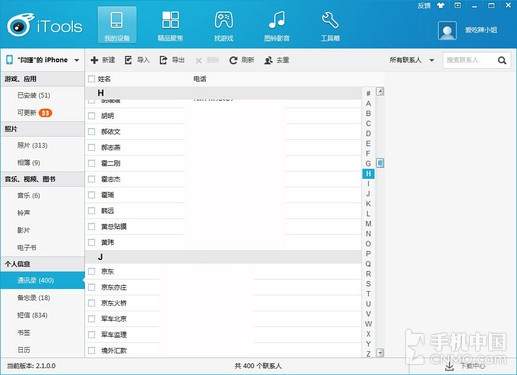
备份通讯录
通讯录应该是手机中最重要的资料了,丢失了一个号码也许就再也联系不到这个人了,不管利用何种方式一定要养成及时备份通讯录的好习惯。在iTools中选中所有联系人,一次备份至电脑中保存,隔一段时间更新一次,就算资料被清空也不用担心,利用iTools恢复一下就OK了。
二、下载各类正版应用
iTools中拥有海量资源库,而且全部都是正版软件实时同步苹果市场,也包括一部分收费应用,最重要的是它不需要您的Apple ID,其中的奥妙是这样的,iTools的开发者利用自己的Apple ID购买并下载应用,再将它们添加至资料库中,也就是说您在iTools中下载到的应用所有权并不属于您。

iTools资料库
点击应用即可查看详细信息,包括应用的版本、大小、截图、简介以及评论等等,一些收费应用在iTools中也能找到,但是在使用过程中会出现闪退等情况,只要再点击修复或再次授权即可。

重新授权

查看应用信息
要说iTools的资料库还是非常丰富的,精品、热门、限免应有尽有,界面左侧的分类也是无比的详尽,您尽管寻找自己需要的即可,iTools为用户专门提供了找游戏专区,各位手游控们可不要错过。安装只需点击一次,同样是傻瓜式操作无论什么用户都能学会,基本没有学习成本。
三、试用工具箱
最后咱们再来说说iTools工具箱,这里面隐藏着多种常用工具,说是百宝箱也不为过。它将一些零散的功能全部整合在这里,包括前面介绍过的铃声制作、修复闪退、添加删除应用程序等等。

iTools工具箱
1.完整备份手机资料、清理垃圾文件
这里着重介绍一下iTunes备份功能,其实在“我的设备”功能中也可以进行分别备份,但这种方式更全面,如果手机出现问题,一次操作即可全部恢复,力争将损失降到最低。
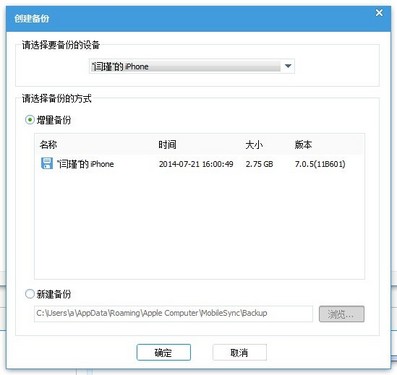
完整备份手机资料
手机使用时间长了肯定会产生不少的垃圾,包括缓存、临时文件、离线文件等等,您在备份的时候顺手清理一下就能节省出不少的空间,别再说空间不够用了,也许是您该清理垃圾了。

清理垃圾文件
2.实时无线投射
录屏大师这个功能一直深受用户们的喜爱,它能将手机与电脑连接在一起,并实时播放手机中的内容,比如开会时一起浏览文档,和朋友聚会时欣赏手机中的照片,或者和家人一起观看手机中存储的电影,您还可以开发更多的使用场景。
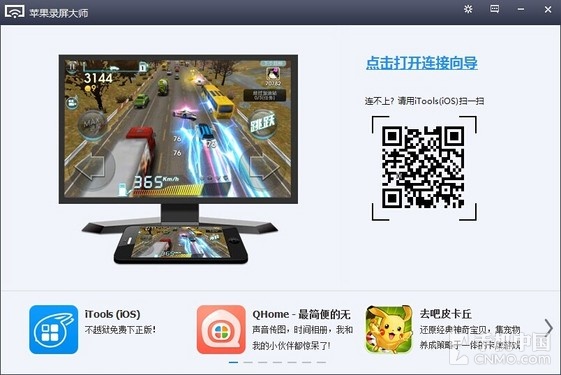
录屏大师
连接方法非常简单,不过需要手机和PC端同时安装iTools,并且保证它们处在同一网络环境下,首先打开PC端的iTools,进入工具箱后选择苹果录屏大师,接下来调出iPhone中的控制中心,打开AirPlay功能并选择自己的电脑,此时屏幕上将会出现手机的实时影像,要看图要看电影全都听您的。

开启录屏大师功能
以上就是iTools的一些常用功能,小编总结一下就是接地气儿!符合国人的操作习惯,适用于各类人群,无论您是刚刚开始接触苹果设备的小白,还是被iTunes折腾的生不如死的资深果粉,iTools基本上是零难度,操作几次就能快速上手,并且完全不必担心资料莫名其妙丢失,避免了悲剧发生。除了操作方便外,能够下载到收费应用也是众多用户喜爱它的原因之一,不过会有闪退的情况发生,毕竟下载时使用的并不是自己的账号,但只要修复授权一下也能解决。
itools怎么用?以上就是iTools使用图文教程,虽然iTools并不完美,但它依旧是一款简单好用的手机助手,各位还在被iTunes摧残的朋友们不妨来试一试。
- 高校举办昆虫宴来送别毕业生 网友感慨称敢吃的都是勇士
- 《孤独的美食家》第10季今年10月开播 本片由松重丰主演
- 明起多地高考成绩陆续公布 支付宝等平台开放了官方的查分通道
- 耐克中文官网升级 将继续作为耐克在中国主要的数字化服务平台
- 北京环球度假区终于要开放了! 将在每日限流的基础上恢复预售
- AMD线程撕裂者5000WX处理器将开放零售 参数可选12核到64核
- CHERRY发布机械键盘轴静音版新品 可无缝安装更适合薄款键盘
- GOG限时免费获取游戏闪回上线:首发于1992年曾创下销量纪录
- 女子捡了只小狗养大后竟是貉 已经被送到上海动物园收容暂养
- MetaCEO展示多个VR原型机 首款亮相设备还可实现视网膜分辨率
- 前苹果设计师解答为何初代iPhone不能复制粘贴:只因没时间开发
- Chrome浏览器下载UI将支持拖放文件 Edge也已具备相同功能
- Intel至强W5-3433工作站处理器现身数据库 L3缓存规格为45MB
- Model3长续航版接受电池退化测试 已买三年电池容量还剩九成
- 英特尔入门级赛扬7305处理器跑分曝光 大小核均未有超线程
- 经典开源压缩软件再推出新版本:将新添DMG图像提取功能
- 爆料称小米12Ultra不会标上徕卡可乐标 惊喜将隐藏在相机水印中
- 摩托罗拉又一新机完成3C认证 最高可支持33W快充有望七月发布
- 消息称三星将在年内出货约八千万块苹果14系列OLED面板
- 联想MOZI概念笔记本获公开 不配置物理屏幕显示画面由投影形成
- 小米生态链产品上新 在海报上打出了“按键机王者”的名号
- 曝迪拜王子《CS:GO》顶级库存被盗 大部分的接货账号已被红锁
- 专家称2030年左右6G有望正式商用 性能指标将提升10到100倍
- 铠侠发布全球最小PCIe SSD 顺序写入速度可达650Mbps
- 韩国自研运载火箭“世界号”发射成功 发射目的为将卫星准确送入轨道
- 阿里完成15款App信息无障碍改造 目前的字体放大系数是1.375
- 苹果开通抖音官方账号 鼓励更多的中国本土iPhone用户加入创作
- 快舟一号甲火箭复飞成功 该卫星主要用于开展空间环境探测等试验
- 天猫618近300个品牌成交过亿 中小商家的创业热情被激发
- 女儿中考成绩公布父母一秒进入狂喜 抱着女儿的手臂疯狂“摇娃”
- 百度Apollo“整车无人”车队广州街头开跑 配备的安全员也不见身影
- Intel NUC 12史上最强升级 最高可选12代酷睿i7-12700H处理器
- 当前热议!网速不稳定是什么原因 网速超级不稳定的可能原因及解决方法
- 短讯!如何用usb端口让苹果iPhone免费上网(WIFI坏了也可以上网)
- 报道:用爱思助手铃声导入工具设置iPhone铃声让其与众不同
- 每日视点!安卓手机怎么连接WiFi?安卓手机wifi连接方法介绍
- 百度地图iOS版16.1.0更新发布 一键添加灵活标记
- 每日精选:小米Note3和小米Note2哪个值得买?小米Note2与小米Note3区别对比详细评测
- 速讯:荣耀路由X2值得买吗?荣耀路由X2对比TP-LINK经典款路由详细图解评测
- 聚焦:电力猫怎么用?TP-Link电力猫无线路由器设置使用教程详细图解
- 聚焦:磊科(Netcore)无线路由器设置步骤(图文教程)
- 重点聚焦!手机怎么设置无线路由器?手机设置无线路由器的步骤详解
- 实时:iPhone快播怎么使用 如何用iPhone快播看片
- 快讯:A1533电信版iPhone5s使用移动/联通卡破解教程
- 【热闻】荣耀畅玩7X和荣耀8哪个值得买?华为荣耀8与荣耀7X区别对比详细评测
- 今日关注:2016.10.25小米Note2发布会直播 小米Note2双曲面发布会现场图文直播
- 每日快讯!Android 5.0 Lollipop(棒棒糖)十大新特性
- 福特领睿·极境版官图发布 新车拥有最大1422升的后备厢空间
- 每日快报!七类水晶头制作方法(七类网线制作过程)
- 最新消息:iPhone6S网络制式汇总 国行/港版/日版/美版iPhone 6S都是全网通
- 【新视野】HTC Desire 820怎么样 首款64位八核HTC Desire 820配置及外观介绍
- 焦点快报!买手机去哪个网站靠谱?买手机可靠的网站
- 小米电动滑板车4 Pro海外抢先推出 配备升级的双动盘式制动器
- 快资讯:为手机添加无线充电功能具体操作步骤
- 微头条丨华为W1手机怎么设置主题?华为W1主题设置技巧
- 前沿热点:iPhone找不到录屏功能怎么办?苹果手机开启录屏功能教程
- 每日视讯:未授予用户在此计算机上的请求登录类型的解决方法
- 观天下!极路由2拆解评测 极路由极贰拆解图文详细教程
- 每日聚焦:华为路由AX3Pro值得入手吗 华为路由AX3Pro详细评测
- 海通国际分析师称苹果AR眼镜已在设计开发中 原型机或年底面世
- 简讯:目前华为手机哪款最好 6款最具性价比华为手机推荐
- 每日短讯:宽带连接图标不见了的解决方法
- “大号奶爸车”理想L9来了 CLTC工况综合续航里程1315km
- 【新要闻】小米Max2值得买吗?小米Max2全面深度评测图解
- 快看:荣耀路由3测评 荣耀路由3上手体验
- 最新资讯:磊科的无线路由器密码怎么设置 密码设置方法图文介绍
- 今热点:坚果Pro2s做工怎么样 锤子坚果Pro2S拆机详细图解
- 每日动态!iOS14新功能有哪些 iOS14新功能介绍
- 理想全尺寸增程式SUV车型L9正式上市 采用7.3.4全景声音响布局
- 观速讯丨iPhone11字体大小怎么调?苹果手机调节字体大小的三种方法
- 苹果分析师发表最新预测 称苹果有望因更多出货而推出二代AirTag
- 短讯!华硕AC88U内部做工如何?华硕RT-AC88U路由器拆机图解评测
- 每日速看!苹果ios10怎么设置防骚扰 ios10防骚扰电话设置方图文流程
- 要闻:OPPO A7X和R17哪个值得买 OPPO A7X和OPPO R17区别对比
- 焦点快报!iPhone8和8 Plus有什么不同?苹果8和苹果8 Plus区别对比详解
- 播报:z launcher是什么?诺基亚z launcher安卓启动器作用介绍
- 吉利帝豪醇电混动版将下线 污染物排和碳排放不到汽油车的5%和3%
- 每日速读!小米路由器4和3g买哪个好 小米路由器3G和4的区别对比详细评测
- 最新:vivos7和vivos6有哪些区别 vivos7和vivos6区别介绍
- 即时看!OPPOA52有哪些优缺点?OPPOA52优缺点详解
- 快资讯:无线ap组网实例 多个无线AP间无线组网图文教程
- 微头条丨H3C Magic R300好不好?新华三H3C Magic R300全千兆路由器全面图解评测
- 聚焦:魅蓝metal电信版和公开版/联通版相比有什么区别?
- 当前关注:iOS14正式版什么时候更新 iOS14正式版上线时间公布
- 特斯拉已在百事可乐工厂安装超级充电器 为Semi交付做好准备
- 最新资讯:真我Q3 Pro狂欢版怎么样 真我Q3 Pro狂欢版详细评测
- 关注:荣耀50Pro体验如何 荣耀50Pro详细评测
- 奇瑞QQ冰淇淋桃欢喜正式上市 新车灯腔内部加入了U型结
- 报道:iPhone11怎么连接电脑?iPhone11信任并连接电脑图文教程
- 最资讯丨华为荣耀3c常见问题及解决方法大全
- 热文:教你如何在路由器上设置端口映射?开启路由器端口映射的教程
- 每日看点!iPhoneX值不值得买?苹果iPhone X配置外观拍照性能深度评测
- 标致版“雪铁龙凡尔赛”官图发布 尾部配有家族化的狮爪式尾灯组
- 今日热讯:路由器设置不成功提示错误代码26100解决办法
- 【热闻】华为荣耀5C和畅享5S哪个好?华为荣耀畅玩5C和畅享5s区别对比评测
- 焦点日报:怎么测试网络延迟,网络延迟过大怎么办?
- 【速看料】魅蓝Note2是Android5.1吗?魅蓝Note2配置及系统版本介绍
- 传谷歌PixelWatch将添加多达七款表带 还有专用更换系统
- 每日聚焦:苹果手机怎么设置铃声 苹果手机铃声设置教程
- 实时:U盘版360随身WiFi怎么样 360随身WiFiU盘版评测图文详解
新闻排行
-
 时讯:iPhone5 iOS7怎么越狱? iphone5 ios7完美越狱教程
时讯:iPhone5 iOS7怎么越狱? iphone5 ios7完美越狱教程 -
 看点:iPhone 6s哪个颜色好看?多款iPhone6s颜色对比图解
看点:iPhone 6s哪个颜色好看?多款iPhone6s颜色对比图解 -
 每日动态!ios7降级ios6方法(苹果ios7降级到ios6图文教程)
每日动态!ios7降级ios6方法(苹果ios7降级到ios6图文教程) -
 当前信息:12款大屏手机,真正的巨无霸推荐
当前信息:12款大屏手机,真正的巨无霸推荐 -
 热资讯!努比亚Z11拆解做工怎么样?努比亚nubia Z11拆机评测全过程图解
热资讯!努比亚Z11拆解做工怎么样?努比亚nubia Z11拆机评测全过程图解 -
 精选!苹果手机怎么添加主屏小组件?iOS14小组件添加教程
精选!苹果手机怎么添加主屏小组件?iOS14小组件添加教程 -
 热消息:iphone4s越狱后的优化及完美设置图文介绍
热消息:iphone4s越狱后的优化及完美设置图文介绍 -
 每日快看:玩吃鸡游戏用什么手机好?8款非常适合玩吃鸡游戏的手机推荐
每日快看:玩吃鸡游戏用什么手机好?8款非常适合玩吃鸡游戏的手机推荐 -
 每日关注!华为nova7se活力版好不好用 华为nova7se活力版优缺点分析
每日关注!华为nova7se活力版好不好用 华为nova7se活力版优缺点分析 -
 每日聚焦:2015.10.29一加手机X新品全球发布会图文直播 轻旗舰级亮相!
每日聚焦:2015.10.29一加手机X新品全球发布会图文直播 轻旗舰级亮相!
精彩推荐
- 割草机也“特斯拉”化:电动版本可随时充电 更节约且绿色环保
- 观焦点:饿了么上线一分钟免单活动 发短信称“就是希望您开心”
- 今日热议:马斯克星链计划面临前所未有困难!服务中断可能性超74%
- 利民现已发布TL-B14 14mm风扇新品 将采用工业级应用设计
- iOS16开发者预览版Beta自动验证功能被发现:为默认开启使用
- 小米服务官方号新发调查问卷 并询问用户手机问题解决方式
- 今日热闻!北京拟新规:回收手机、电脑时需当面清理个人信息
- 宏碁暗影骑士擎笔电可带来超凡游戏表现:皆因诸多强劲配置
- 罗技推出新款键鼠套装 使用效果可达企业级 员工体验再获提高
- 坦克300边境版车型官图首秀 更多越野化改装套件加身颇具亮点
超前放送
- 每日速看!安卓一键root工具哪个...
- 【聚看点】小米红米1S手机做工怎...
- 今日精选:iPhone11充满电后仍显...
- 当前关注:一加手机怎么样 一加...
- 微资讯!OPPO R1C怎么样?OPPO...
- 信息:手机通过手动切换2G、3G、...
- 每日热点:1000元左右买什么手机...
- 小米海外发布电动滑板车4Pro 最...
- 即时:韩国app store账号注册方...
- 当前信息:一到节日就自动更换为...
- 最新快讯!诺基亚525做工怎么样?...
- iOS16升级Shazam 其将可与iPhon...
- 每日热门:itools怎么用 iTools...
- 苹果iWork应用程序套件正式升级...
- 微软Edge Dev104版上线 移动端...
- 三星发布2亿像素传感器HP3 支持...
- 消息称三星已在着手构建OneUI5.0...
- 速读:iTunes下载的程序或备份数...
- 热消息:iapcrazy怎么用 如何使...
- 每日热门:魅族mx4pro怎么样?mx4...
- 新消息丨魅蓝手机可以定时开关机...
- 速讯:ios 8正式版支持机型有哪...
- 河南暴雨过后将火速升温 明后天...
- 小米三款A2系列4K电视亮相欧洲市...
- 江西2022年高考成绩查询已开放 ...
- 46万转余额宝3年才能取? 官方...
- 近90%股份的股东们投票赞成 动...
- 官方预告相机光学创新成果 小米...
- 理想L9正式亮相于夏季发布会 用...
- CINNO新报告显示:上月京东方AMO...
- 英特尔待发至强工作站处理器曝光...
- 索尼将为海外预定Xperia10IV用户...
- 锐炫中端新品A550M亮相gfxbench...
- ThinkStationP360Ultra工作站新...
- VideoCardz称AMD预计在明年推出...
- 中兴通讯发布首款笔记本型云电脑...
- AMD降低RX6400价格至1199元 以...
- XiaomiBookS12.4正式亮相海外市...
- OPPO K系列最强新机来袭 售价...
- 报道称苹果返校促销将在周五上线...
- 今日热门!MES在流程和离散制造企...
- 割草机也“特斯拉”化:电动版本...
- Lexar田树文:用户口碑将搭起品...
- AMD FSR 2.0技术正式开源 已...
- 《异度之刃3》公布全新预告 本...
- 《权力的游戏》衍生剧《龙之家族...
- iOS 16新测试版发布 将会共...
- 东京奥组委将全部解散 经费支出...
- 南京地铁回应女子手机开外放吃罚...
- 《王者荣耀》S28沙海飞舟新赛季...









